您好,登錄后才能下訂單哦!
您好,登錄后才能下訂單哦!
這篇“Win10系統找不到無線網絡連接怎么解決”文章的知識點大部分人都不太理解,所以小編給大家總結了以下內容,內容詳細,步驟清晰,具有一定的借鑒價值,希望大家閱讀完這篇文章能有所收獲,下面我們一起來看看這篇“Win10系統找不到無線網絡連接怎么解決”文章吧。
解決方法:
一、會發生這種現象大多屬于Win10系統的無線服務沒有啟動導致的,跟網卡驅動、設置啥關系不大,產生的原因多是系統臨時問題或者禁用了無線服務導致。首先在Win10筆記本無線圖標上右鍵,在彈出的右鍵菜單中,點擊進入“打開網絡和共享中心”。
二、打開網絡共享中心后,再點擊左側的“更改適配器設置”,之后會進入網絡連接設置界面,然后找到“WLAN無線網絡”,然后在其圖標上鼠標右鍵,在彈出的菜單中,點擊“診斷”,如下圖。
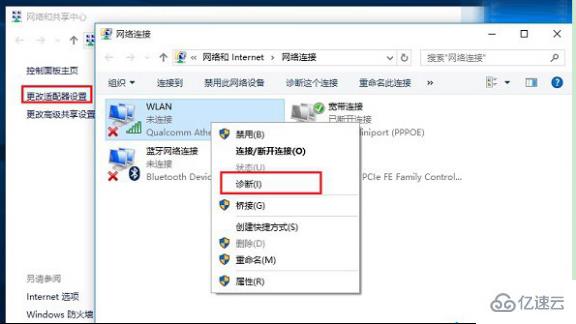
三、等待Windows網絡診斷完成,之后就會看到診斷結果提示“此計算機上沒有運行Windows無線服務”。這里點擊“嘗試以管理員身份進行這些修復”操作,如圖。
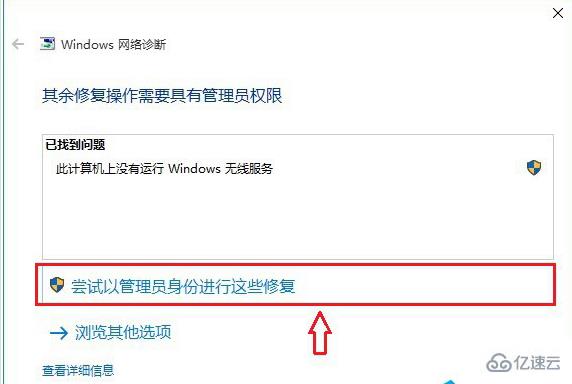
四、一般來說,成功啟動Windows無線服務后,無線圖標上的紅叉就會消失,此時點擊無線網絡圖標,就可以成功搜索與連接Wifi無線網絡了。
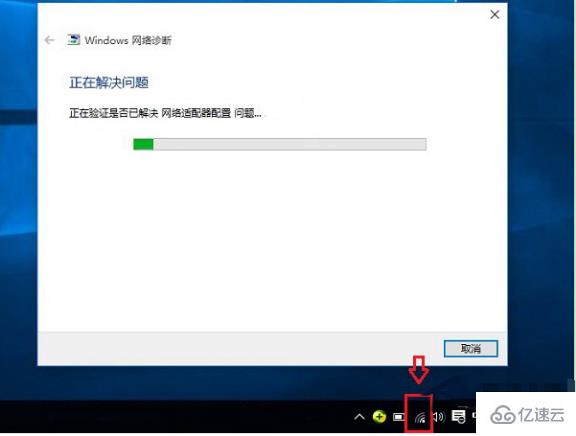
以上就是關于“Win10系統找不到無線網絡連接怎么解決”這篇文章的內容,相信大家都有了一定的了解,希望小編分享的內容對大家有幫助,若想了解更多相關的知識內容,請關注億速云行業資訊頻道。
免責聲明:本站發布的內容(圖片、視頻和文字)以原創、轉載和分享為主,文章觀點不代表本網站立場,如果涉及侵權請聯系站長郵箱:is@yisu.com進行舉報,并提供相關證據,一經查實,將立刻刪除涉嫌侵權內容。